PS圖片過濾器簡單幾步給照片加上藍天效果
時間:2024-02-09 18:45作者:下載吧人氣:37
在外出拍攝時,經常會拍出一點云彩都沒有或者天空色彩不理想的照片,使人感到很遺憾。俗語說“條條大路通羅馬”,要給這些照片加上藍天有很多方法。我一般用兩種方法:一是
用Photoshop CS的“圖片過濾器”給照片加上藍天,雖然色彩單調些,但也很有一點味道。二用是在Photoshop CS中,用合成的方法直接加上藍天白云,雖然效果好些,但比較復雜。
原照(如圖一)

復制背景圖層到背景副本(如圖二)。

在菜單欄選取“圖象\調整\圖片過濾器”(如圖三)。
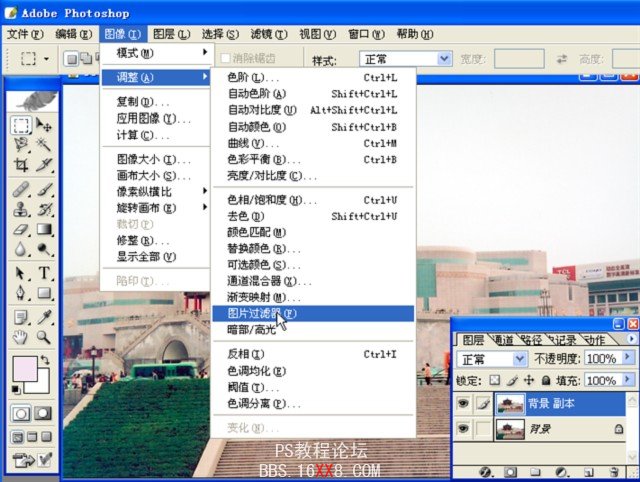
打開“圖片過濾器”窗口,在“過濾器”欄選擇“Cooling Filter(80)”。(如圖四)
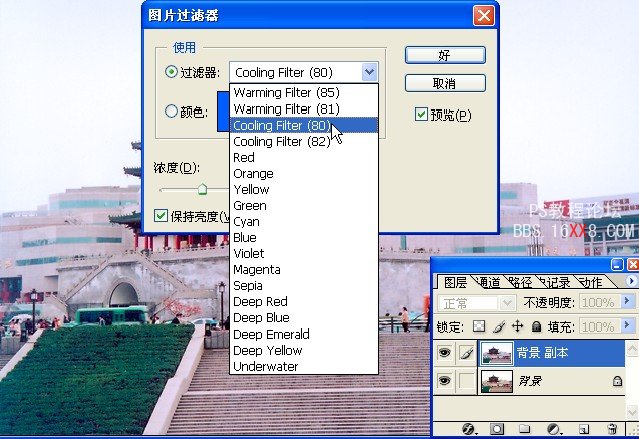
將“保持亮度”勾掉,再拖動“濃度”滑塊使畫面藍色符合你的需要。(如圖五)
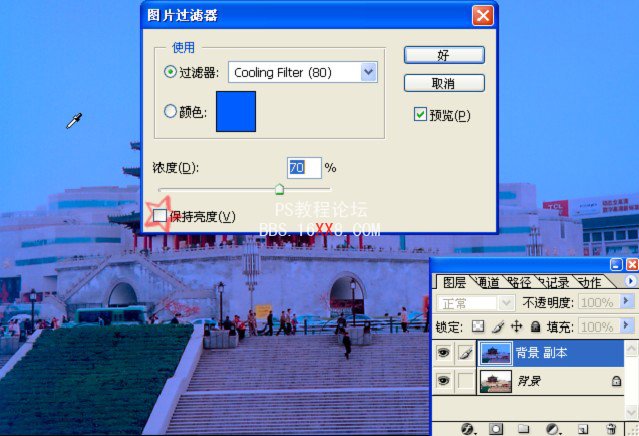
再復制背景至“背景副本2”。(如圖六)
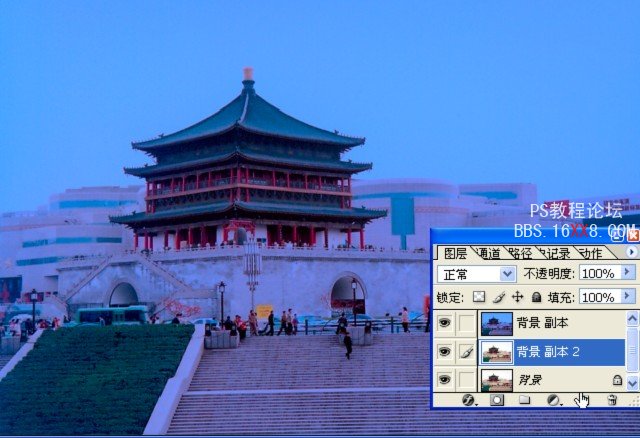
在圖層面板中將“背景副本2”移至最上層。(如圖七)

單擊“圖層面板”下方“添加圖層蒙版”圖標。(如圖八)
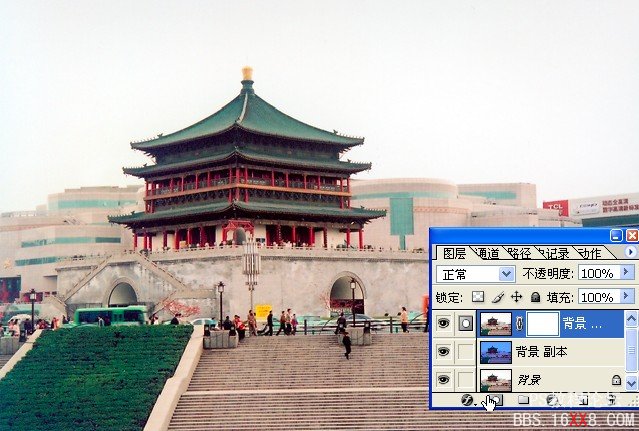
在“工具”面板選擇“漸變工具”。(如圖九)
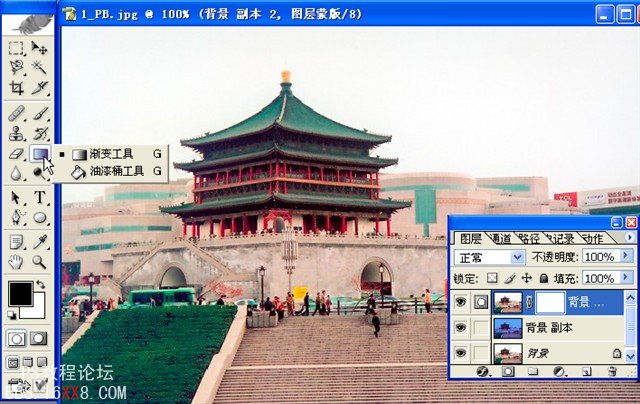
使“工具面板”上“前景色和背景色”為默認,點擊“工具欄”上“漸變選項條”,選擇“從前景色到背景色”方式。勾選“選項欄”上的“仿色”項,可減少漸變色帶,使漸變顯得較平滑。(如圖十)
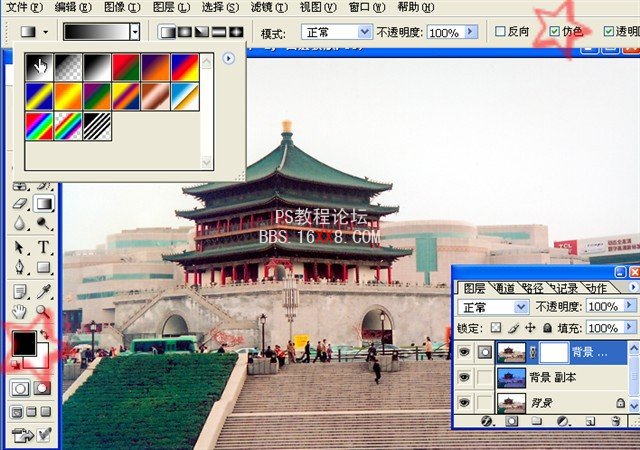
用鼠標在畫面上劃一從上到下的漸變垂直線,其長度你可以調試,使漸變達到你的滿意。(圖十一)
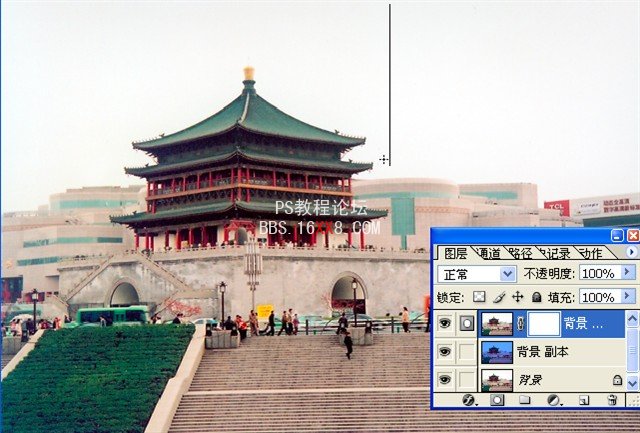
合并圖層、保存,就得到一張藍色天空的照片。(如圖十二)


網友評論